Les 192 Kerstmis
Posted: Thu Nov 12, 2020 9:35 pm

Speel met instellingen als dat nodig is bij gebruik van andere materialen.
De dames tube is van Elisabeth
zij deelt haar tubes hier:
EMA-INA-PSP-KWALITEITS-TUBES
De andere materialen komen van internet.
Mocht je toch iets herkennen als zijnde van jou,
neem contact met me op en ik geef je de credits die je toekomen.
De les is getest door Leontine, dank je wel.
De materialen kan je downloaden door op het plaatje hieronder te klikken

Even verduidelijken:
Ik gebruik in mijn lessen de aanduiding Spiegelen en Omdraaien.
Spiegelen is Horizontaal spiegelen-
Omdraaien is Verticaal spiegelen.
Dit omdat ik mijn instellingen aangepast heb in psp.
Wil je dit ook?
Kijk dan even op deze pagina viewtopic.php?f=24&t=234
Materialen:
EMA_Kerst_Sok_23-11-2019.png,
Kleurenstaaltje.jpg,
NarahsMasks_1504.jpg,
KDesigns_Tales_of_the_magical_winter_el(28).png,
KDesigns_Tales_of_the_magical_winter_el(27).png,
Kerstballen.png,
Bel-zijkant.png,
Haard met pakjes.jpg,
Snow.png,
Snowy village 1.jpg,
Snowy village 2.jpg,
Font:
snow-for-santa,
installeer je font in psp.
Filters:
Unlimited 2.0, VM Distortion,
Unlimited 2.0, Filter factory, Gallery H,
AAA Frames,
Alien Skin, Eye Candy 5, Impact,
Selecties:
Kerstmis.alfakanaal.pspimage of Kerstmis.alfakanaal.psp
Open een van deze Kerst.alfakanaal images in psp, dupliceer deze psp image (shift + d) en sluit het origineel.
Zet je voorgrondkleur op kleur 1.
En je achtergrondkleur op kleur 3.
1. Activeer je Kerstmis.Psp image, alles selecteren.
Vul hem met je achtergrond kleur.
Activeer nu EMA_Kerst_Sok_23-11-2019, verwijder Elisabeth’s handtekening.
Bewerken, kopiëren.
Terug naar je afbeelding, bewerken, plakken in selectie.
Niets selecteren.
2. Effecten, afbeeldings effecten, naadloze herhaling, standaard instellingen.
3. Aanpassen, vervagen, radiaal vervagen:
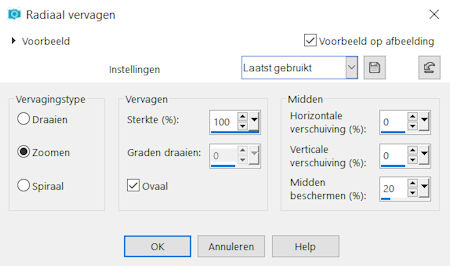
4. Effecten, insteekfilter, Unlimited 2.0, VM Distortion, Tumbler, standaard.
Lagen, dupliceren.
Afbeelding, spiegelen, zet de mengmodus op oplossen en de laagdekking op 14.
Lagen, samenvoegen, omlaag samenvoegen.
5. Bewerken, plakken als nieuwe laag.
(Je tube zit nog in het geheugen.)
Effecten, afbeeldings effecten, naadloze herhaling, standaard instelling.
6. Effecten, insteekfilter, Unlimited 2.0, Filter factory, Gallery H, Zoom blur, amount 22, Adjust 9.
Aanpassen, scherpte, nog scherper.
Lagen, samenvoegen, omlaag samenvoegen.
7. Effecten, afbeeldingseffecten, verschuiving, H. versch. 314, V. Versch. 0, vinkje bij aangepast en HERHALEN.
8. Selecties, selectie laden/opslaan, selectie laden uit alfakanaal, laad selectie 1.
Effecten, insteekfilter, Unlimited 2.0, Filter factory Gallery H, Zoom blur, amount 22, Adjust 9.
Herhaal filter factory Gallery H, zoomblur met dezelfde instellingen nog een keer.
Aanpassen, scherpte, nog scherper.
9. Selecties, laag maken van selectie.
Effecten, Insteekfilter, AAA Frames, Frame Works met deze instellingen:
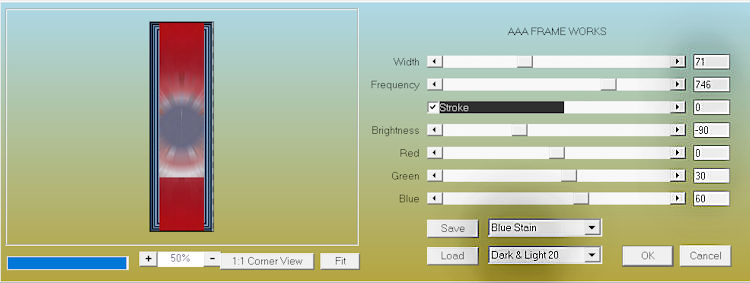
10. Selecties, wijzigen, inkrimpen met 18 pixels.
Klik op delete op je toetsenbord.
Niets selecteren.
11. Lagen, nieuwe rasterlaag.
Selecties, selectie laden/opslaan, selectie laden uit alfakanaal, laad selectie 2.
Vul je selectie met je voorgrondkleur.
Effecten, Insteekfilter, AAA Frames, Frame Works met deze instellingen.
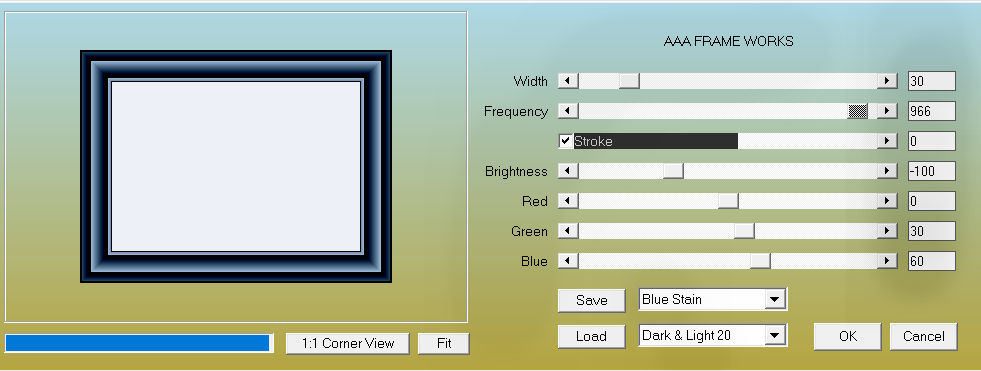
Niets selecteren.
12. Activeer nu je toverstaf en klik in het midden van je net gemaakte frame.
Activeer snowy Village 1.jpg, bewerken, kopiëren.
Terug naar je afbeelding, bewerken, plakken in selectie.
Niets selecteren.
13. Lagen, nieuwe rasterlaag.
Selecties, selectie laden/opslaan, selectie laden uit alfakanaal, laad selectie 3.
Vul je selectie met je voorgrondkleur.
Effecten, Insteekfilter, AAA Frames, Frame Works met dezelfde instellingen als in regel 11.
Niets selecteren.
14. Activeer je toverstaf en klik in het midden van dit frame.
Activeer snowy village 2.jpg, bewerken, kopiëren.
Terug naar je afbeelding, bewerken, plakken in selectie.
Niets selecteren.
Lagen samenvoegen, omlaag samenvoegen.
Effecten, 3d effecten, slagschaduw, V & H 0, dekking 90, vervagen 45, kleur zwart.
15. Lagen, nieuwe rasterlaag.
Vul deze laag met je voorgrondkleur.
Lagen, nieuwe maskerlaag uit afbeelding, zoek Narahs_ Masks_1504.jpg in je venster, vinkje bij luminantie van bron.
Klik op laden.
Lagen, samenvoegen, groep samenvoegen.
16. Activeer je gereedschap selecteren (k). en schuif je linkerkant naar rechts in tot 170 pixels.
En schuif de rechterkant in naar 730 pixels.
Aanpassen, scherpte, verscherpen.
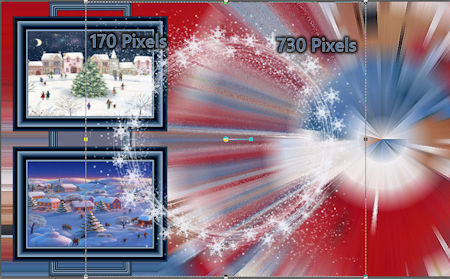
Effecten, afbeeldingseffecten, verschuiving, H. versch. 306, V. Versch. 26, vinkje bij aangepast en TRANSPARANT.
17. Activeer je onderliggende laag (raster 1)
Lagen, nieuwe rasterlaag.
Selectie laden uit alfakanaal, laad selectie 4.
Activeer nu je bel - zijkant.png, bewerken, kopiëren.
Terug naar je afbeelding, bewerken, plakken in selectie.
18. Activeer je onderliggende laag weer (raster 1)
Lagen, nieuwe rasterlaag.
Vervolgens laad je selectie 5 uit alfakanaal.
Activeer haard met pakjes.jpg, bewerken, kopiëren.
Terug naar je afbeelding.
Bewerken, plakken in selectie.
Niets selecteren.
Lagen, samenvoegen, zichtbare lagen, samenvoegen.
19. Activeer je Snow.png, bewerken, kopiëren.
Terug naar je afbeelding.
Bewerken, plakken als nieuwe laag.
Effecten, afbeeldingseffecten, verschuiving, H. versch. 0, V. Versch. -204, vinkje bij aangepast en transparant.
20. Activeer KDesigns_Tales_of_the_magical_winter_el(28).png
Bewerken, kopiëren.
Terug naar je afbeelding, bewerken, plakken als nieuwe laag.
Afbeelding, formaat wijzigen, 2 keer met 60%, geen vinkje bij alle lagen.
Schuif je bomen boven op het onderste lijstje (voorbeeld b. a. d. les)
21. Activeer KDesigns_Tales_of_the_magical_winter_el(27).png,
Bewerken, kopiëren.
Terug naar je afbeelding, bewerken, plakken als nieuwe laag.
Afbeelding, formaat wijzigen met 50%, geen vinkje bij alle lagen.
Schuif deze boom naar beneden en wat naar rechts. (voorbeeld b. a. d. les)
22. Activeer EMA_Kerst_Sok_23-11-2019.png, verwijder de handtekening van Elisabeth.
Bewerken, kopiëren.
Terug naar je afbeelding, bewerken, plakken als nieuwe laag.
Afbeelding, spiegelen.
Afbeelding, formaat wijzigen met 45%, geen vinkje bij alle lagen.
Schuif hem naar links net op de rand van je twee lijstjes. (voorbeeld b. a. d. les)
23. Vervolgens activeer je de kerstballen.png, bewerken, kopiëren.
Terug naar je afbeelding, bewerken, plakken als nieuwe laag.
Schuif ze op de randjes van de lijstjes tegen de bovenkant aan. (voorbeeld b. a. d. les)
Effecten, 3d effecten, slagschaduw, V & H 0, dekking 90, vervagen 45, kleur zwart.
24. Herhaal deze slagschaduw op raster 4, 3, 2 en 1.
Lagen, samenvoegen, zichtbare lagen samenvoegen.
25. Activeer je gereedschap tekst.
Zet je instellingen zo:

Zet je voorgrond kleur op kleur 2 en je achtergrond op kleur 3.
Typ nu je tekst Merry Christmas.
Lagen, omzetten in rasterlaag.
Zet je tekst rechts onder in je afbeelding.
26. Effecten, insteekfilter, Alien Skin, Eye Candy 5, Impact, Extrude met deze instellingen:
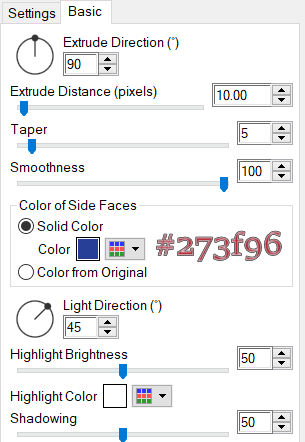
Schuif je tekst netjes op zijn plekje, rechts onderin.
Geef hem een slagschaduw V 0, H 8, dekking 70, vervagen 8, kleur zwart.
27. Lagen, nieuwe rasterlaag.
Zet op deze laag je naam of handtekening.
Lagen, samenvoegen, zichtbare samenvoegen.
28. Bewerken, kopiëren.
Effecten, insteekfilter, AAA Frames, Frame Works, Met dezelfde instellingen als in regel 11 (waarschijnlijk staat hij nog steeds goed.)
29. Activeer je gereedschap selectie (S), aangepaste selectie met deze instellingen:
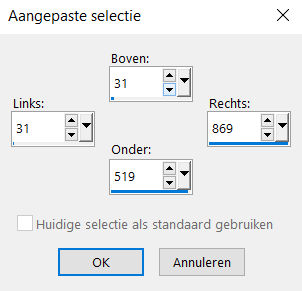
Bewerken, plakken in selectie.
Niets selecteren.
30. Afbeelding, formaat wijzigen, breedte 750 pixels, vinkje bij formaat van alle lagen.
Zo dat was alweer een les.
Hopelijk vonden jullie het weer wat.
De les is getest door Leontine en Monika, Petra en Cilia.
Dank jullie wel dames.
Leontine

Monika

Petra

En Cilia
